В этом уроке мы продолжим изучать коррекцию изображения.
Мы уже научились регулировать тональный диапазон с помощью коррекций Уровни и Кривые. Научились коррекции белого цвета. Сегодня я покажу вам, как регулировать общий цветовой диапазон фотографии, настраивать верную передачу цветового тона не только белых-светлых, но и средних, и тёмных участков.
Начну, пожалуй, с простого, затем разберём профессиональный подход.
Ничего заранее не читаем. Открываем изображения, которые требуют коррекции, в том числе коррекции цвета, и пробуем выполнить все действия.
Начну, пожалуй, с простого, затем разберём профессиональный подход.
Ничего заранее не читаем. Открываем изображения, которые требуют коррекции, в том числе коррекции цвета, и пробуем выполнить все действия.
I
• Выберите фотографию, которая требует коррекции баланса белого - в которой белый цвет вышел жёлтым или голубым. Ecли есть оба варианта, работайте с каждым. Голубой оттенок фотографиям придаёт высокая цветовая температура ламп дневного холодного света, жёлтый - тёплый электрический свет. Не берите, по возможности, уже уменьшенные старые файлы. Работать желательно с изображениями высокого разрешения.
• Скопируйте слой фото. (При работе всегда желательно сохранять исходный слой, это должно войти в привычку. )
• Выполните при необходимости коррекцию Уровни. (Аккуратно).
• Теперь будем править баланс белого простым способом. (Активный слой с фото.)
На палитре Коррекция выберем Коррекцию ФОТОФИЛЬТР (значок фотоаппарат).
Откроется окно.
В верхнем диалоговом окошке "Фильтр" для фотографии с холодным синим оттенком выберите Тёплый фильтр (85), а для фотографии с жёлтым оттенком Холодный фильтр (82). Выставите с помощью ползунка необходимую плотность. Помните, оттенки должны соответствовать реальным.
На примере исходной фотографии Татьяны.
• Если дальнейшее редактирование не планируется, объедините слои (Ctrl Shift E), можно уменьшить размер файла (Ctrl Alt I), сохраните его.
II
Помним, что использовать коррекцию фотографии очень сложно, если освещения при съёмке было недостаточно или если освещение было выставлено неправильно. Я неустанно повторяю это. Относитесь ответственно к самой съёмке. Объект должен быть освещён обширным светом. Фотографируйте днём, не на улице - так на балконе с отражателем, не на балконе - так на окне. Приходится использовать искусственный свет - смягчайте его, не цельтесь на объект узконаправленным светом. (Нулевой урок). Коррекция не сможет исправить серьёзные ошибки, она поправляет лишь недостатки. (Урок 3)
♥ Откройте файл, требующий коррекции цвета и/или тональности.
(Коррекция может улучшить фотографию и без явных огрехов.)
♥ Скопируйте слой.
♥ В настройке параметра инструмента Пипетки (I ) "размер образца" по-прежнему выставлено значение "СРЕДНЕЕ 3 x 3".
♥ Зайдите в палитру Коррекция. Выберите УРОВНИ или КРИВЫЕ.
(Значения не имеет. Кривые из-за наглядности чаще выбирают профессионалы)
♥ Произведём необходимые установки. Один раз и навсегда. В следующие разы вам эти действия производить не придётся.
♥ Откройте файл, требующий коррекции цвета и/или тональности.
(Коррекция может улучшить фотографию и без явных огрехов.)
♥ Скопируйте слой.
♥ В настройке параметра инструмента Пипетки (I ) "размер образца" по-прежнему выставлено значение "СРЕДНЕЕ 3 x 3".
♥ Зайдите в палитру Коррекция. Выберите УРОВНИ или КРИВЫЕ.
(Значения не имеет. Кривые из-за наглядности чаще выбирают профессионалы)









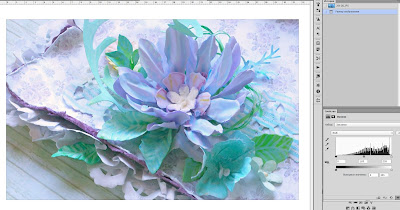

Какие хорошие у Вас уроки. Вот просматриваю и жалею что не успеваю. Думаю закажу курс платно. Очень удивляет отсутствие благодарственных комментов. Столько интересной, доступной и грамотно подобранной информации, такой труд. Спасибо. Очень интересный блог.
ОтветитьУдалитьАльбина,а можно мне ссылочку на 5 урок,все условия и предыдущие уроки выполнила)
ОтветитьУдалитьЭтот комментарий был удален автором.
ОтветитьУдалитьСпасибо за очередной урок. Вроде получилось :)
ОтветитьУдалитьАльбина, спасибо за урок! В Линки записалась, прошу в гости в блог.
ОтветитьУдалитьУрок выполнен, ссылка http://primavera-scrap.blogspot.com/2015/12/5.html
ОтветитьУдалитьНомер 17 в исходных линках